
Мазмұны:
- 1 -қадам:
- 2 -қадам: негізгі пішін
- 3 -қадам: Жаңа форма
- 4 -қадам: Бүйірлік көріністі жасауды бастаңыз
- 5 -қадам: Бүйірлік көріністі аяқтау
- 6 -қадам: Градиенттермен көлеңкелеу
- 7 -қадам: Қабір тасты көлеңкелеуді аяқтау
- 8 -қадам: жапырақтарды жасау
- 9 -қадам: жапырақтарды көлеңкелеу
- 10 -қадам: Біздің жапырақтарға түс қосу
- 11 -қадам: жапырақтарымызды орналастыру
- 12 -қадам: біздің зират тасымыздағы мәтін
- 13 -қадам:
- 14 -қадам: Орындалды
- Автор John Day [email protected].
- Public 2024-01-30 10:25.
- Соңғы өзгертілген 2025-01-23 14:51.

Мұнда Illustrator -да көлеңкелі көлеңкемен татуировкасы бар флеш дизайнын қалай жасау керектігі туралы қадамдық процесс.
Сіз тінтуірді немесе бақылау тақтасын қолдана аласыз.
Бұл оқулықтан кейін сіз өзіңіздің дизайныңызды оңай жасай аласыз деп үміттенеміз!
1 -қадам:
2 -қадам: негізгі пішін
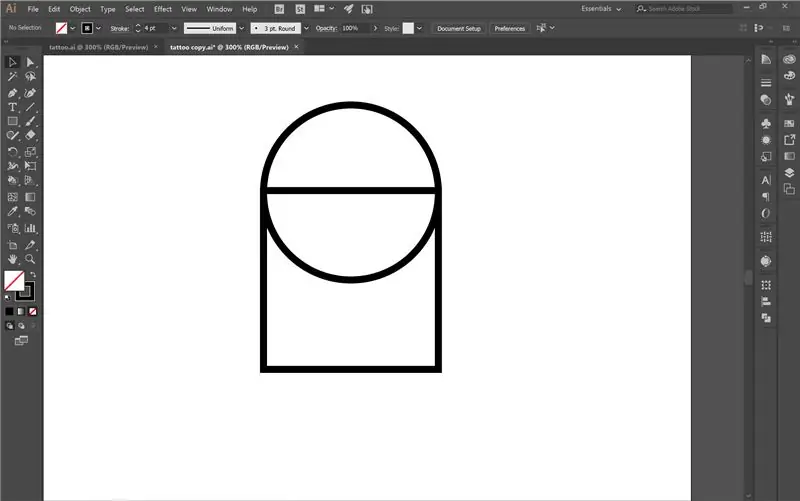
Құлпытастың негізгі пішінінен бастау үшін сіз төртбұрыш (M пернесі) мен шеңбер (L пернесі) жасайсыз. (Соққы салмағы: 4 пиксель) Квадрат биіктігі бойынша сәл жоғары болуы керек. Содан кейін, мінсіз шеңбер жасау үшін жылжытуды ұстап тұрыңыз. Содан кейін шеңберді шаршының үстіне қойыңыз, шеңбердің ортасында сіздің шаршыңыздан өтетін түзу сызық болуы керек.
3 -қадам: Жаңа форма
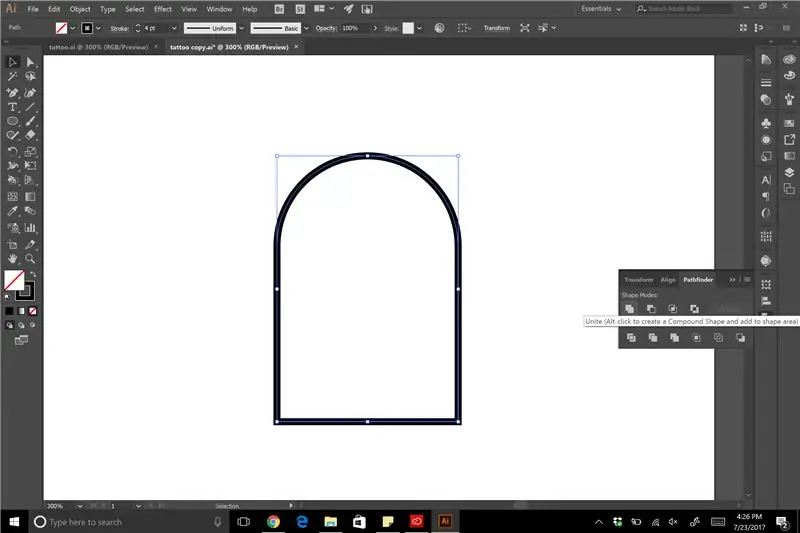
Енді біз шаршы мен шеңберді біріктіріп, қабір тастарымыздың негізгі пішінін жасаймыз. Windows> Pathfinder немесе Shift + Ctrl + F9 екі пішінді таңдап, біріктіруді таңдаңыз.
4 -қадам: Бүйірлік көріністі жасауды бастаңыз
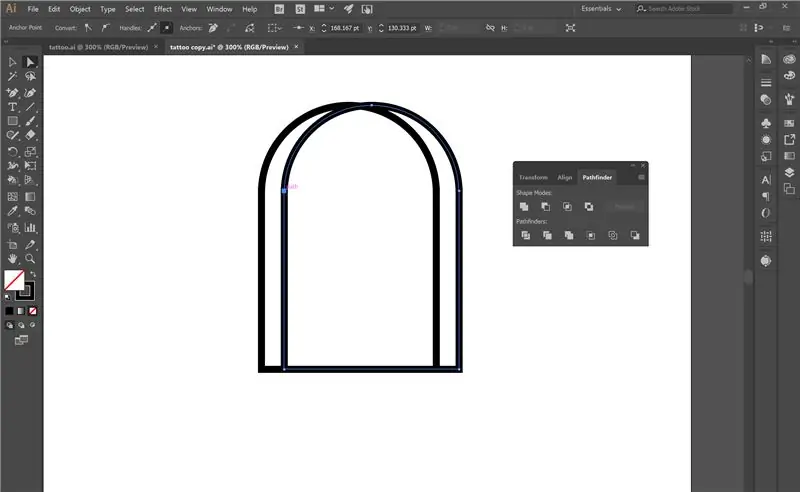
Қабір тастың бүйірлік көрінісін бастау үшін жаңа пішінді қайталаңыз және оны басқа пішіннің үстіне сәл қойыңыз; әр жағынан бірдей кеңістік қалдырады.
5 -қадам: Бүйірлік көріністі аяқтау
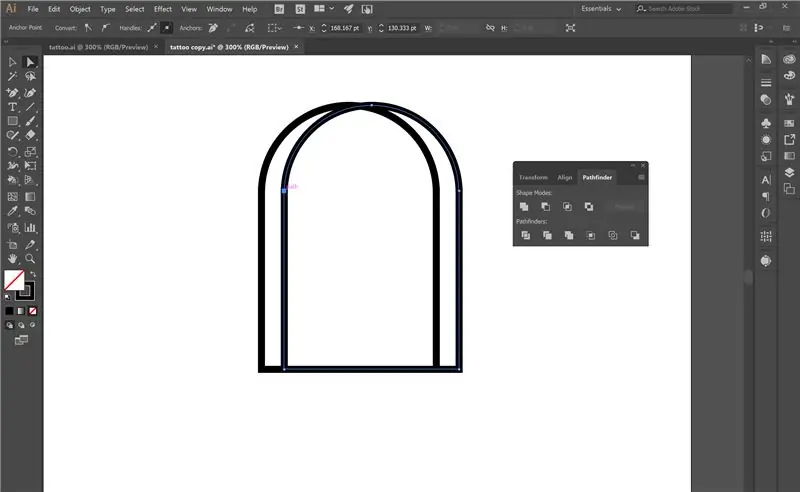
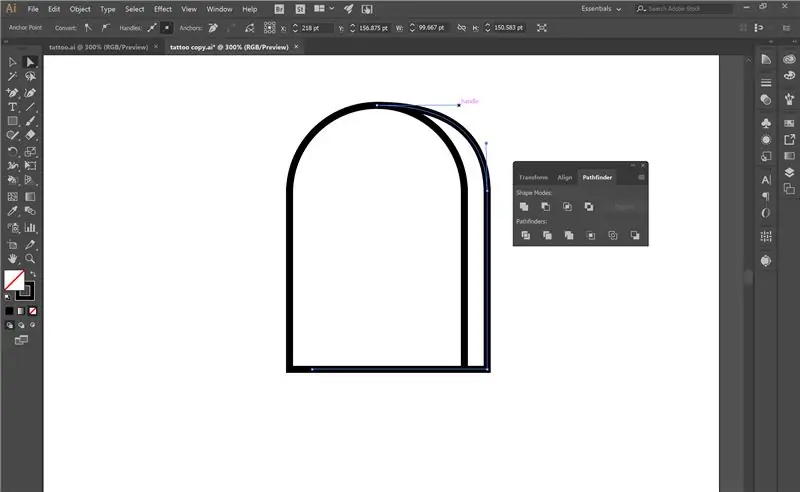
Енді біз тікелей таңдау құралын (A пернесі) немесе ақ көрсеткіні қолданамыз. Оң жақтағы контурда жоғарғы және төменгі оң жақ якорь жойылады. Жоғарғы жағы тураланбайды, сондықтан бекіту нүктесін центке сүйреңіз және біркелкі инсульт пайда болғанша тұтқасынан тартыңыз. Фигураңызды топтастырыңыз.
6 -қадам: Градиенттермен көлеңкелеу
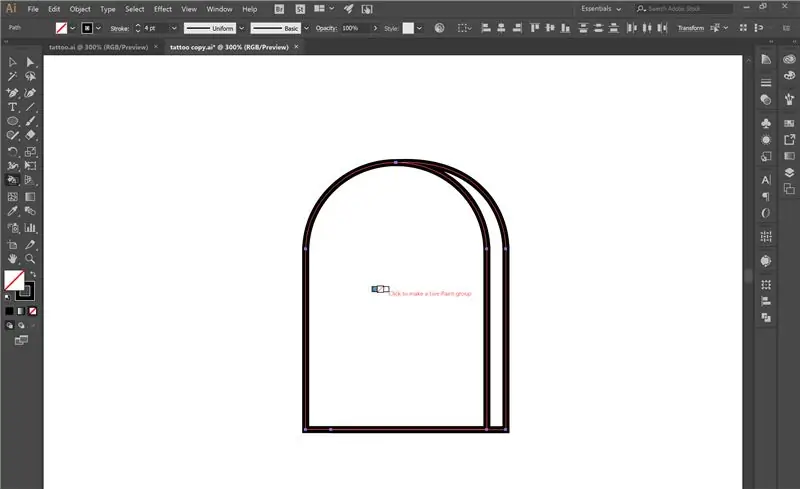
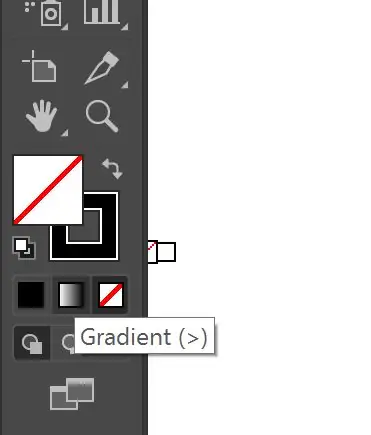
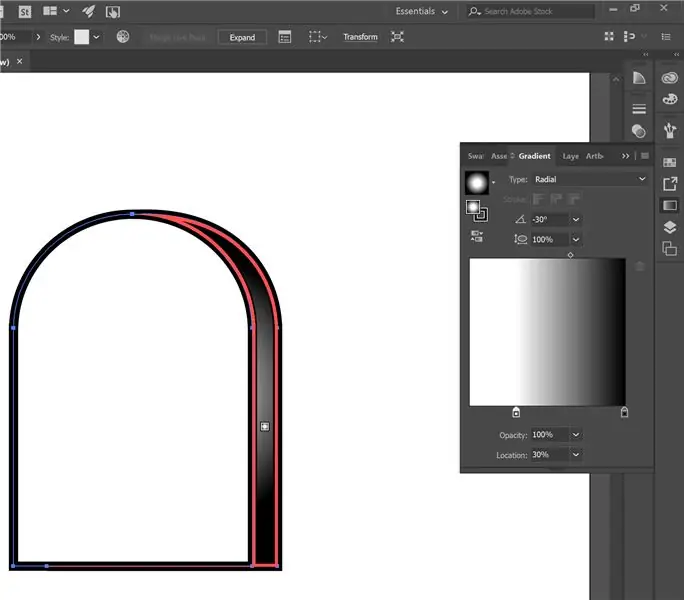
Қабір тасты таңдаңыз және Live Paint (K пернесі) таңдаңыз. Сіз өзіңіздің түсіңізді толтыруды таңдай аласыз, сол жақ және оң жақ көрсеткі пернелерін басып, градиентіңізді немесе бұрыштық жақшадан үлкен болғанша (>). Содан кейін градиент параметрлерін радиалды және бұрышты -30 -ға дейін реттеңіз. Көлеңкелеудің тамаша дизайнын алу үшін сіздің орналасқан жеріңіз 30% болуы керек.
7 -қадам: Қабір тасты көлеңкелеуді аяқтау
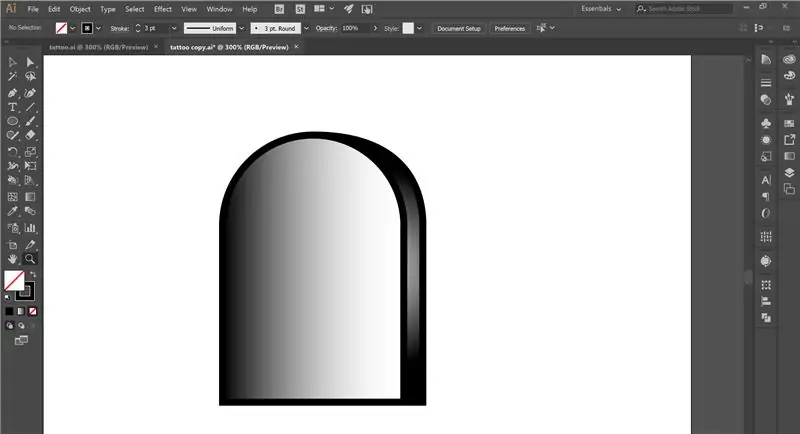
Градиент параметрлерінде градиент түрін қайтадан лайнерге өзгертіңіз. Көлеңкелеу бағытын солдан оңға қарай өзгерту керек, егер қажет болса қара түсті оң жақта. Градиент сырғытпасын сәл реттеу керек. Оны сіздің қалауыңыз бойынша өзгертуге болады, бірақ есіңізде болсын, көлеңкеде бос орын бар, сондықтан оны қараңғыға түсірмеңіз.
8 -қадам: жапырақтарды жасау
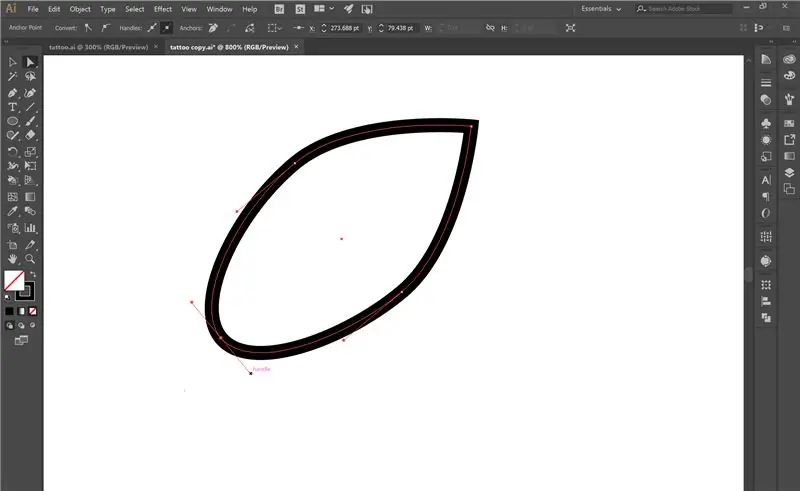
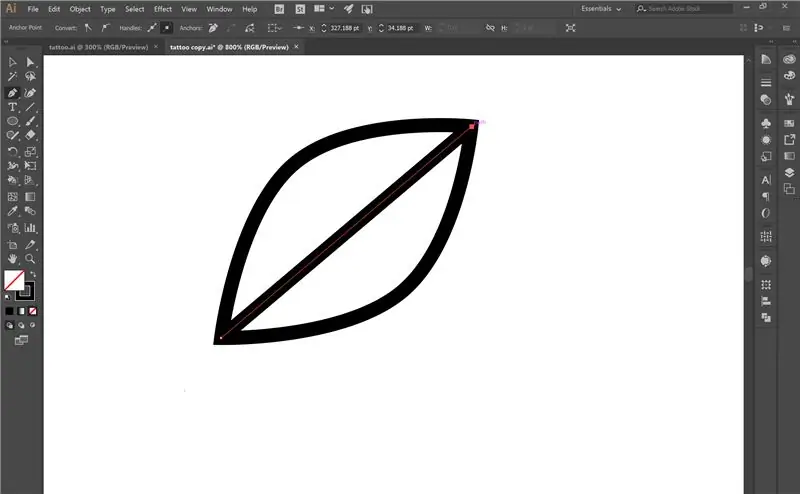
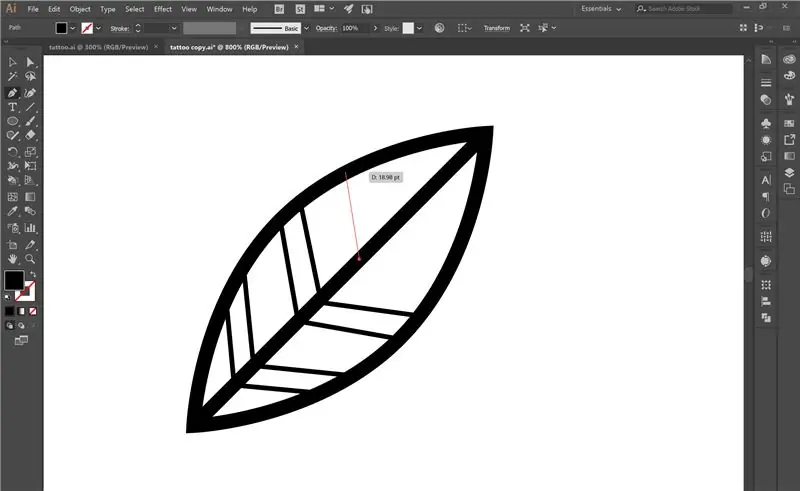
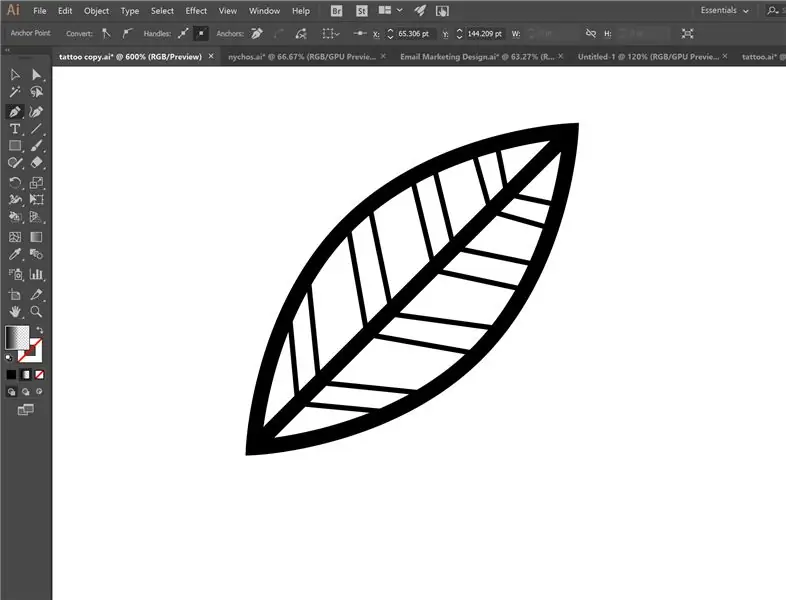
Тұтылу құралымен (L пернесі) сопақша жасаңыз. Содан кейін тікелей таңдау құралымен (A пернесі) сопақшаның әр ұшындағы екі тұтқаны ортаға қарай жинап, үшкір ұшты жасаңыз. Содан кейін бір ұшынан екінші ұшына дейін жол салыңыз. Енді біз жапырақтардың тамырларын салуымыз керек. Горизонталь сызықтарды (штрих салмағы: 1 пиксель) орталық сызықтан сыртқа қарай сызыңыз. 2 жолдың түйіскен нүктелері V пішінін беретін етіп тураланғанына көз жеткізіңіз.
9 -қадам: жапырақтарды көлеңкелеу
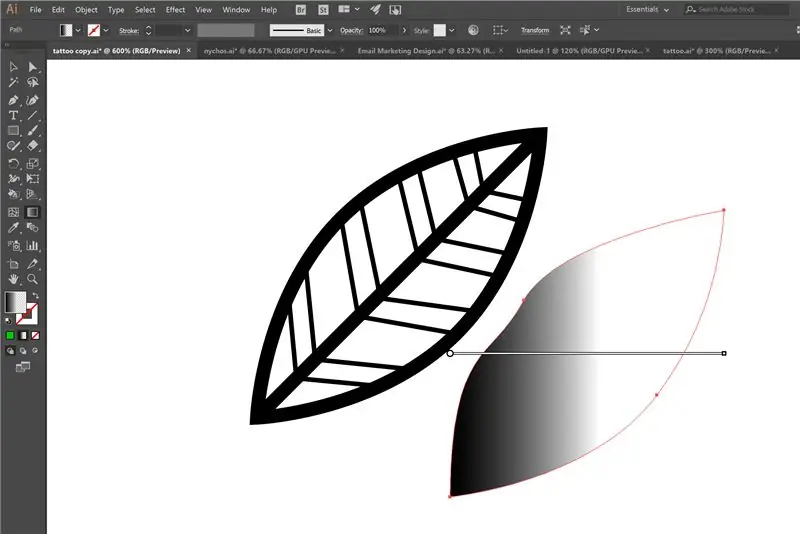
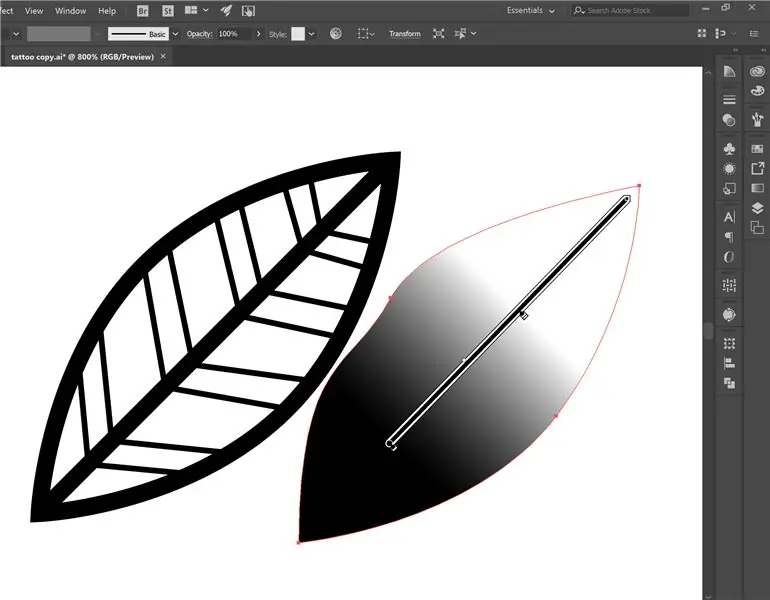
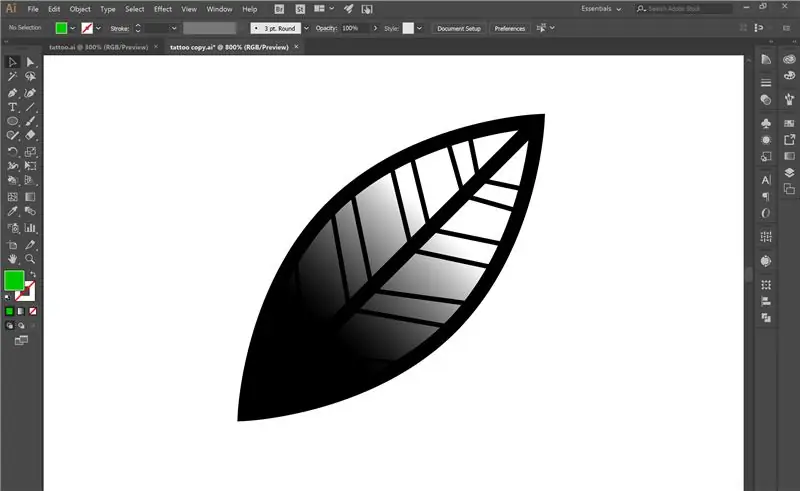
Содан кейін біз жапырақты қадағалап, оны градиентпен толтырамыз. Контурлық сызықтар жоқ екеніне көз жеткізіңіз.
(Ескерту: Мен қолданатын градиент - бұл Blue Sky, оның мөлдірлігі бар. Бұл біздің түстерді көлеңкеге айналдыруға мүмкіндік береді. Мен градиент тақтасындағы түстерді өзгертемін. Көк түске жүгірткілерді екі рет шертіңіз. қара. Соңғы жүгірткілер әдепкі бойынша мөлдір.)
Градиент құралының көмегімен (G пернесі) градиенттің бағытын өзгертуге болады. Градиент сырғытпасы жапырақтардың орталық жолының бір бағытында болуы керек. Жүгірткіні қалағаныңызша реттеңіз. Бұл қабат жапырақ құрылымының артында болуы керек.
10 -қадам: Біздің жапырақтарға түс қосу
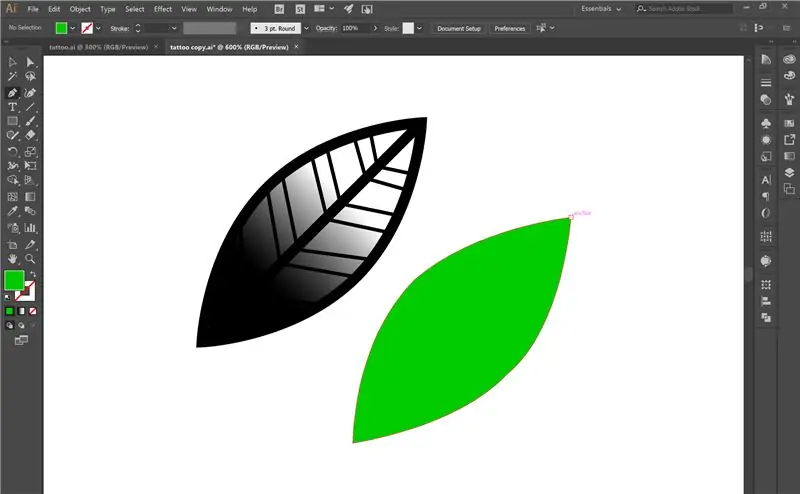

Біз жапырақты қайтадан қадағалаймыз, сызықша жоқ және оны қалаған жасылға толтырамыз. Мен #00CC00 қолдандым. Бұл қабат сіздің контурыңыз бен градиентіңіздің артында екеніне көз жеткізіңіз.
11 -қадам: жапырақтарымызды орналастыру
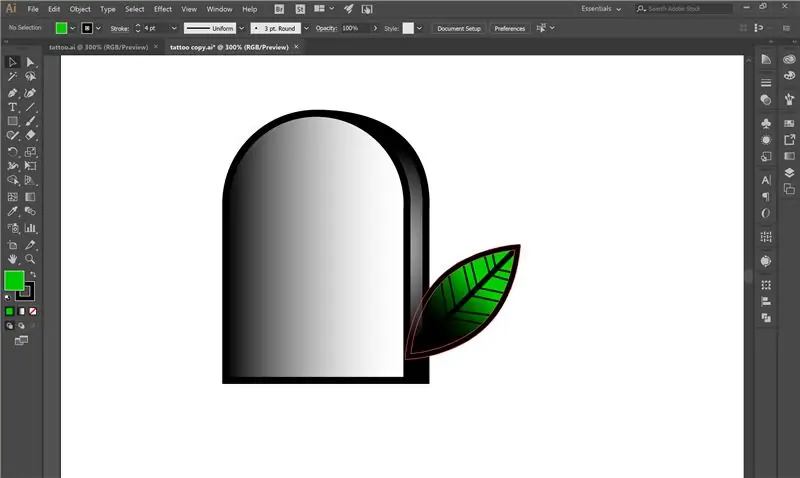
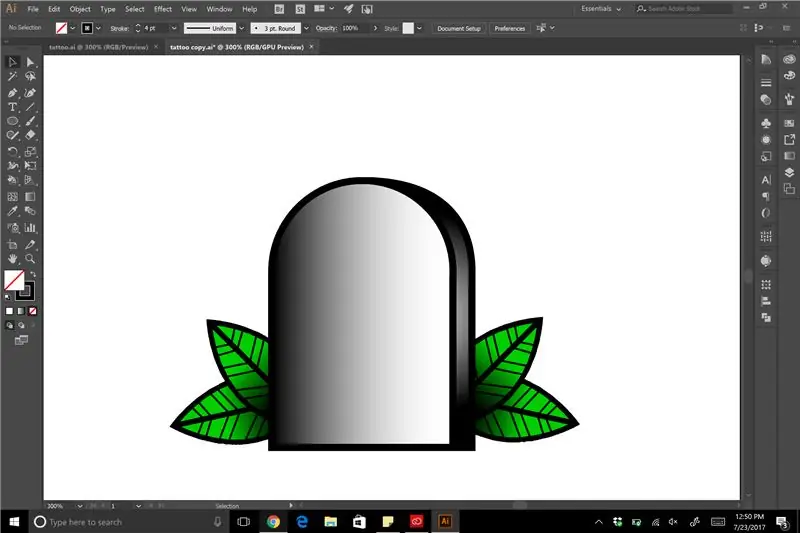
Біз жапырақтарды көбейту үшін көбейте аламыз. Сіз қалағаныңызша кез келген қондырманы қосуға болады, бұл сома дизайн көлеміне және қанша элементтің болуына байланысты. Сіз оларды бір жерге орналастырғаннан кейін.
12 -қадам: біздің зират тасымыздағы мәтін
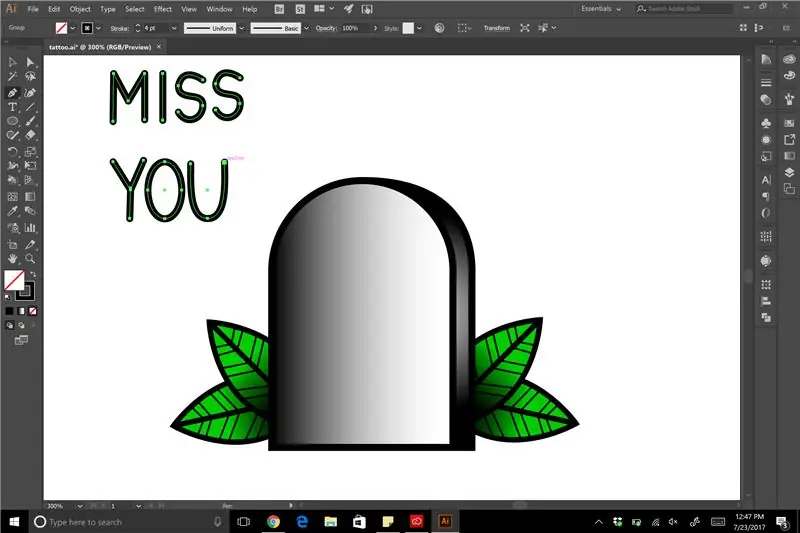

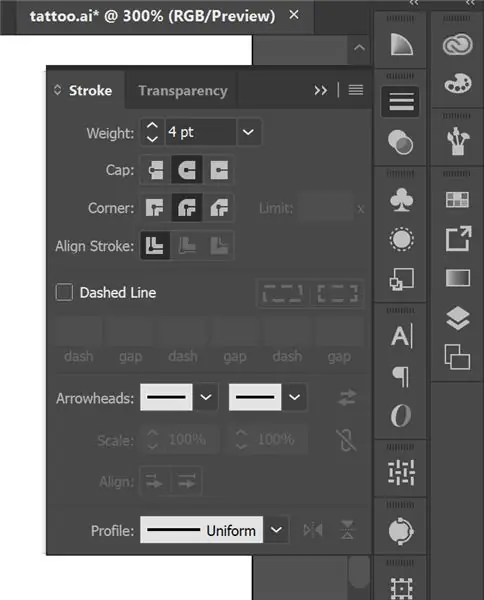
Сіз Type құралын (T пернесі) қолдана аласыз, бірақ қалам құралын (P пернесі) қолдану дизайнды татуировканың дәстүрлі дизайнына ұқсайды. Қабір тасыңа кез келген нәрсені қосуға болады, мен өз орныма «САҒЫНДЫМДЫ» таңдаймын. (инсульт салмағы: 4 пиксель) Windows> Stroke немесе Ctrl + F10 пернелер тіркесіміне өтіп, инсульт дизайнын өзгертіңіз. Біреу сіздің қалпақшаңызды дөңгелек қалпаққа, ал бұрышты дөңгелек қосылуға ауыстырады. Енді мәтінге қосылыңыз және қабір тастарының үстіне қойыңыз.
13 -қадам:
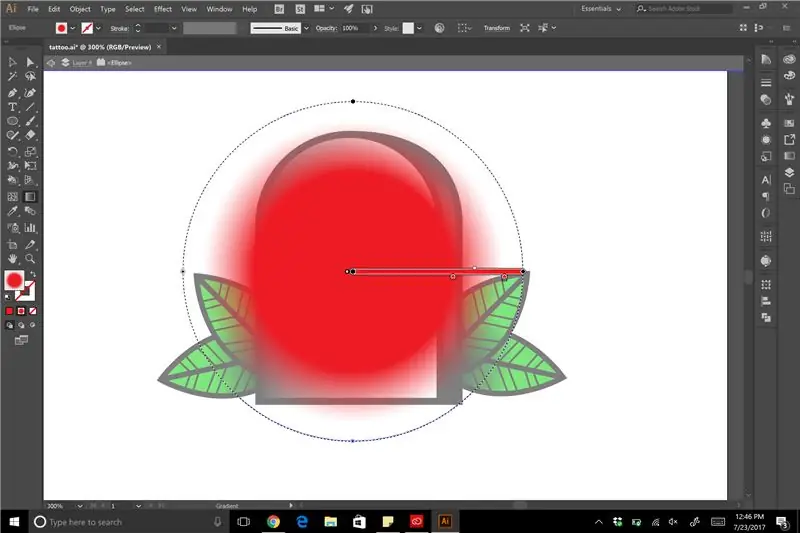

Содан кейін біз тұтылу құралын (L пернесі) қолданамыз және мінсіз шеңбер жасау үшін апару кезінде жылжуды ұстап тұрамыз. Содан кейін біз оны градиентпен толтырамыз. Градиент түрінің радиалды екеніне көз жеткізіңіз.
(Ескерту: Мен қолданатын градиент - бұл Blue Sky, оның мөлдірлігі бар. 8 -қадамға қайта оралыңыз және түстерді өзгертуді білмесеңіз, жазбаны оқыңыз.)
Сіз қалаған қызыл түсті таңдай аласыз. Мен #FF0000 қолдандым. Градиент сырғытқыштарын қызыл түс біртіндеп кететін етіп реттеңіз, дерлік әуе щеткасымен көрінеді. Қанағаттанғаннан кейін оны барлық элементтердің артына қойыңыз.
14 -қадам: Орындалды

Құттықтаймын! Сіз қарапайым зират татуировкасы дизайнын жасадыңыз!
Бұл сізге көлеңке мен Illustrator -да дизайн жасаудың негізгі қадамдарын түсінуге көмектеседі деп үміттендім.
Ұсынылған:
Adobe Photoshop пен Illustrator -да кесу маскаларын қалай қолдануға болады: 8 қадам

Adobe Photoshop пен Illustrator -да кесу маскаларын қалай қолдануға болады: Барлығы дерлік Adobe бағдарламасын кем дегенде бір рет қолданады. Бұл бағдарламаларда сіз жасай алатын шексіз нәрселер бар. Көптеген ерекшеліктердің бірі - маскировка. Маска жасау сіз жасаған кескіннің немесе объектінің сыртқы түрін өзгертуге көмектеседі. Сев бар
Vintage Flash сағаты: 9 қадам (суреттермен)

Винтажды флеш сағат: Қызықты нәрселерді іздеуде мен кейде винтажды камераның жарқылын кездестіремін және оларды үнемі сатып алатынымды байқаймын. Менде ескі жарқылға толы ұтыс ойыны бар, мен неге екенін білмеймін! Мен олардан шамдар жасадым (осы жерде және осы жерде орналасқан иблеттерді тексеріңіз)
TheSUN, Arduino Powered Design қабырға сағаты: 6 қадам (суреттермен)

TheSUN, Arduino жүйесімен жұмыс жасайтын қабырға сағаты: Сәлеметсіз бе, инструкторлар! Мен, сол жарық диодты жолақтар сияқты (NEOP деп те аталады
Slave Trigger Flash Mark II: 6 қадам (суреттермен)

Slave Trigger Flash Mark II: Бұл нұсқаулықта мен минималды компоненттері бар шынайы (оптикалық) қосалқы триггерді қалай жасау керектігін түсіндіремін. Интернетте сіз таба алатын көптеген күрделі конструкциялар бар, бұл дизайн өте қарапайым және жұмыс істейді. жарқын және күңгірт жарықта жақсы
Ноутбуктің толқынды тірегі (Illustrator -да 3D пішінін жасау): 8 қадам (суреттермен)

Ноутбуктің толқынды тірегі (Illustrator -да 3D пішінін жасау): Мен ноутбуктің жақсы стендін алғым келді. Мен әдемі, органикалық формасы бар нәрсе жасағым келді. Мен Instructables -те жұмыс жасаймын, сондықтан керемет Epilog лазерлік кескішіне қол жеткізе аламын. Төмендегі суреттерде көрген пішін - нәтиже. Мен өте бақыттымын
